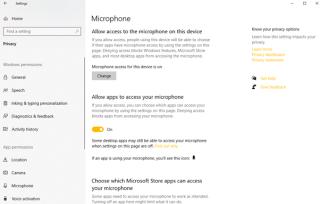TABLA DE CONTENIDO:
PARTE 1: Introducción
PARTE 2: ¿Por qué no funciona mi micrófono?
PARTE 3: Mejores métodos para resolver el problema de que el micrófono no funciona en Windows 10:
PARTE 4: El micrófono no funciona en Windows 10 Problema: ¡CORREGIDO!
¡Haga que su micrófono y Windows 10 vuelvan a funcionar juntos!
PARTE 1: Introducción
Ya hemos hablado de solucionar problemas de sonido en PC con Windows , pero estas guías se centran casi exclusivamente en el audio procedente de los altavoces. Entonces, ¿qué pasa si tenemos problemas con los micrófonos? Bueno, ya sea que esté usando auriculares o grabando música con un micrófono USB, aquí hemos enumerado los mejores métodos para solucionar problemas de retraso de audio o problemas de micrófono no confiables.
PARTE 2: ¿Por qué no funciona mi micrófono?
Los micrófonos que no funcionan en una PC con Windows no es algo que suceda con frecuencia, sin embargo, ciertos factores pueden desencadenar el problema fácilmente. Los controladores rotos o incompatibles , la configuración de sonido incorrecta, el mal funcionamiento del hardware, etc.son algunas causas comunes que hacen que el micrófono no funcione en Windows 10.
Pero, antes de llamar al técnico cercano para solucionar el problema, aquí hay algunas soluciones simples que puede intentar resolver el problema usted mismo.
PARTE 3: Mejores métodos para resolver el problema de que el micrófono no funciona en Windows 10:
MÉTODO 1- Asegúrese de que el micrófono esté encendido Hemos incluido cuatro formas diferentes de reparar el problema del micrófono que no responde. Todos los métodos son fáciles de implementar. Cualquiera con conocimientos básicos de informática puede resolver el problema.
En caso de que haya desactivado accidentalmente ciertas funciones de su micrófono, es posible que no tenga problemas de audio en Windows 10. Por lo tanto, asegúrese de que todas las configuraciones necesarias estén habilitadas. Simplemente presione Windows + I en su teclado, será llevado a la Configuración principal . Haga clic en Privacidad > Diríjase hacia la opción Micrófono . Habilite la configuración del micrófono, si está deshabilitado por casualidad.
Desde la misma configuración, puede elegir qué aplicaciones pueden tener acceso a su micrófono. Entonces, en caso de que encuentre una aplicación que requiera micrófono ( como Skype ), habilite los permisos de acceso del micrófono para que funcione sin problemas.

MÉTODO 2- Verifique las conexiones físicas
Asegúrese de que su micrófono funcione bien y no tenga una conexión de hardware defectuosa. Por lo tanto, desenchufe su micrófono con cuidado y vuelva a enchufarlo. Si observa un sonido emergente, muestra que Windows ha reconocido correctamente el nuevo hardware. Es posible que no enfrente ningún problema de audio como tal. Pero, ¿qué pasa si no ve ningún mensaje de sonido?
En tal escenario, abra el menú Inicio > busque Administrador de dispositivos > Ubique las entradas y salidas de audio , haga clic en él para expandir la categoría. Cuando su micrófono esté conectado correctamente, debería verlo aparecer allí. Si no ve el micrófono, intente conectarlo a un puerto USB diferente . Todavía no aparece. Entonces, probablemente debería intentar usar un cable diferente para solucionar el problema de que el micrófono no funciona en Windows 10.
MÉTODO 3 - Solucionar problemas de sonido
Esto es probablemente lo primero que puede hacer cuando tiene problemas con el audio o el micrófono. Su sistema Windows 10 está diseñado de tal manera que puede autodiagnosticarse y solucionar los problemas que podrían estar interfiriendo con las operaciones habituales.
El Troubleshoot incorporado es una herramienta de Windows que se puede ejecutar fácilmente para detectar y resolver problemas comunes de micrófono y audio. Simplemente haga clic con el botón derecho en el icono de sonido en la barra de tareas> haga clic en Solucionar problemas de sonido . ¡La configuración escanearía y solucionaría automáticamente los problemas que impiden que el micrófono no funcione en Windows 10!
MÉTODO 4 - Verifique el controlador de su micrófono Windows 10
Aunque Windows 10 instala y actualiza automáticamente los controladores del dispositivo , y ciertamente funciona bien. Pero a veces no es así. Si está presenciando el problema, el micrófono no funciona en Windows 10, es posible que deba asegurarse de que está ejecutando los controladores de audio más recientes.
Puede actualizar sus controladores automáticamente si no tiene mucha paciencia o habilidades informáticas para encontrar e instalar controladores de audio compatibles. Use Smart Driver Care , que escanea, encuentra y actualiza los controladores correctos y más recientes para todos sus dispositivos , incluido el controlador de micrófono Windows 10.
Simplemente descargue la utilidad de actualización de controladores usando el botón de abajo> haga clic en el botón Escanear ahora y deje que el software detecte los controladores problemáticos. Revise la lista correctamente y haga clic en el botón Actualizar todo para descargar e instalar los controladores adecuados y compatibles para su PC con Windows.

MÉTODO 5 - Desactivar las mejoras de audio
Aunque la función de mejora de audio funciona para mejorar la experiencia de sonido general en su sistema, a menudo la función es la causa principal de varios problemas relacionados con los altavoces y el micrófono.
Para solucionar el problema de que el micrófono no funciona en Windows 10, intente deshabilitar las Mejoras de audio temporalmente para ver si funciona: Vaya al Panel de control > Buscar configuración de sonido > Desde el cuadro de diálogo, vaya a la pestaña Grabación > Haga clic con el botón derecho en el micrófono y elija sus Propiedades > Haga clic en la pestaña Mejoras y marque la opción Deshabilitar todos los efectos de sonido . ¡Pulsa el botón Aceptar para guardar los cambios!

PARTE 4: El micrófono no funciona en Windows 10 Problema: ¡CORREGIDO!
Por lo tanto, esta fue nuestra breve guía sobre cómo resolver el problema del micrófono que no funciona en Windows 10. Hemos incluido algunos de los consejos generales para solucionar el problema fácilmente. Sin embargo, a menudo, el micrófono deja de responder porque ciertas aplicaciones de terceros siguen bloqueando el acceso. Por lo tanto, encontrar y eliminar dichas utilidades es esencial para que todo vuelva al lugar. Si nada funciona, siempre puede restablecer su PC desde cero. ¡Pero recuerde, para crear una copia de seguridad completa antes de hacer esto!
¿Tiene más consultas relacionadas con el problema "El micrófono no funciona en Windows 10"? Escríbanos a [email protected] o conéctenos en Facebook o LinkedIn para obtener más ayuda.